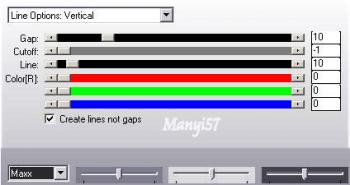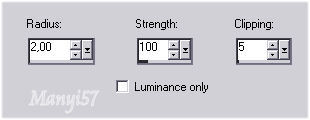-
Annabel
http://tutoriels-et-creations-joanne.eklablog.com/tag-annabel-p863444 Hozzávalók:
A leckét a CorelX2 programmal készítettem,
de a korábbi verziókkal is elkészítheted a képet.
AP Lines - SilverLining
Mura's Meister - Copies
Graphics Plus - Cross Shadow
Anyag itt:
Köszönjük, hogy a csodás tubét megossza velünk az alkotója..
1: Lépés
Akkor kezdjük hozzáNyitunk egy üres lapot:800 x 600 pixelt,majd kijelöljük a (Selections - Select All)-lal
2: Lépés
Másoljuk a táj képet és illesszük a kijelölésben. Vagyis: (Copy – Paste – paste Into selection)-nal
3: Lépés
Duplázzuk meg ezt,majd a másolatot dolgozzunk ,az eredetit zárjuk be. Vagyis: (Layers – Duplicate)4: Lépés
Egy maszk réteget készítünk a (Layer – New Maszk Layer – From Image)-vel
5:Lépés
A maszk réteget egyesítjük a (Merge - Merge Group)-pal,6: Lépés
Ezután pedig duplázzunk meg a réteget a (Layers – Duplicate)-val ,majd tükrözzük a (Image – Mirror)-ral,ezután egyesítjük a (Merge - Merge Visible)
7:Lépés
Hatások, geometriai Pentagon a (Effects – Geometric Effects – pentagon)-nal
8: Lépés
Effects - Plugin - AP Lines - SilverLining
9: Lépés
Duplázzuk meg ezt a réteget ,majd egyesítjük .Vagyis: (Layers – Duplicate, Merge - Merge Group)
10: Lépés
Kisebbítjük ezt a réteget a (Image – Resize)-vel 80%-ra
11: Lépés
Effects - Plugins - MuRa's Meister - Copies ...
12: Lépés
Most már az alsó réteget is nyitjuk ki, de a felsőn dolgozzunk tovább.
13: Lépés
Másoljuk be a hosszú kagylós képet és kisebbítjük is. Vagyis:( (Copy ,Paste - Paste As New Layer, Image – Resize) 20%-ra)14:Lépés
Ismét Másoljuk be a másik kagylót és azt is kisebbítjük .Vagyis: (Copy ,Paste - Paste As New Layer, Image – Resize) 50%-ra)
15: Lépés
Helyezzük el a modell szerint.16:Lépés
Egyesítjük ezt a kettő réteget a (Merge - Merge Group)-pal
17: Lépés
Élesítjünk rajta az (Adjust - Sharpness –Unsharp Mask..)-kal18: Lépés
Árnyékot is egy kicsit adunk neki a (Effects - 3D Effects - Drop Shadow)-val
19: Lépés
Megismételjük ezt a műveletet csak a -3,-3, változtatunk a többi beállítás, marad.
20: Lépés
Másoljuk be a nőt és ezt is méretezzük át .Vagyis: ((Copy ,Paste - Paste As New Layer, Image – Resize) 110%-ra)
21: Lépés
Élesítjünk rajta az (Adjust - Sharpness – Sharpen More)-vel
22: Lépés
Árnyékot is egy kicsit adunk neki a (Effects - 3D Effects - Drop Shadow)-val
23: Lépés
Megismételjük ezt a műveletet csak a -5,-5, változtatunk a többi beállítás, marad.24: Lépés
: Tegyük rá a Joanne névjegyét és a sajátunkat, sem feledjük le róla.
25: Lépés
Az összes réteget egyesítjük simítva:( Merge - Merge All)
26: Lépés
Adjunk neki keretet:Az (Image - Add Borders)-el 1pixel fekete.30pixel fehér,1pixel fekete.
27: LépésA színpalettát állítjuk a következő színre: Előtér (C0C0C0),háttér (404040)
28: Lépés
Készítsünk egy lineár gradienst29: Lépés
A varázspálca segítségével jelöljük ki a 30 pixel fehéret.
30: Lépés
Színezzük az előbb elkészített gradienstel
31: lépés
Effects - Plugins - Graphics Plus - Cross Shadow Alap beállítással
32: lépésAdunk neki árnyékot is, a (Effects - 3D Effects - Drop Shadow)-al a 22-23lépés szerint.
33: lépésA kijelölést szüntetjük meg a (Selections - Select None)-vel
34: lépés
Mentjük Jpg-ben majd elhozzuk megmutatni a csodálatos alkotásunkat.Akik elhozták csodás munkájukat:
Nagyon szépen köszönjük mindannyitoknak.